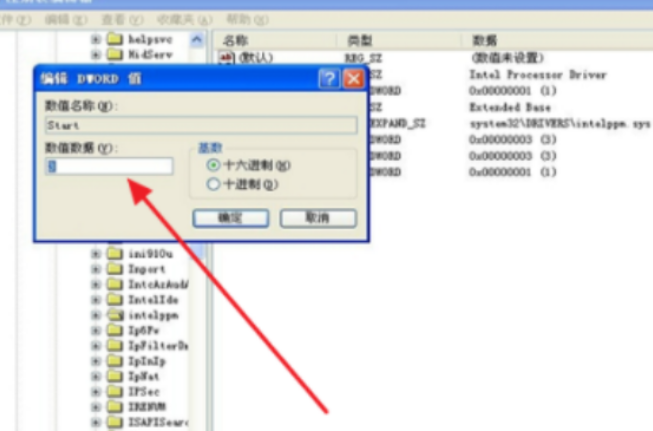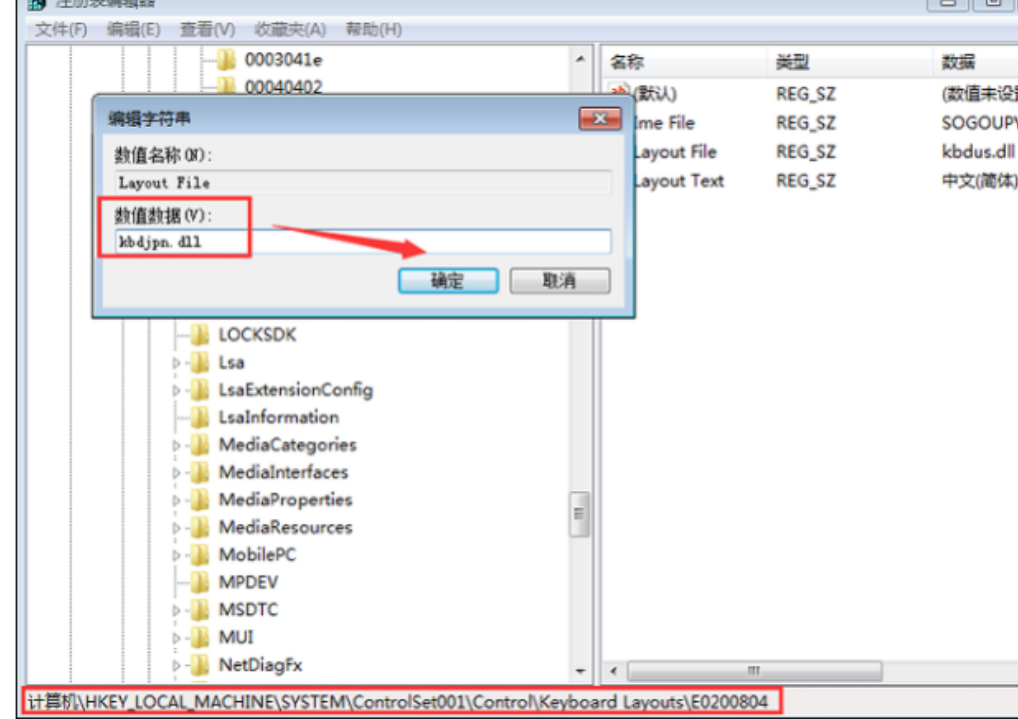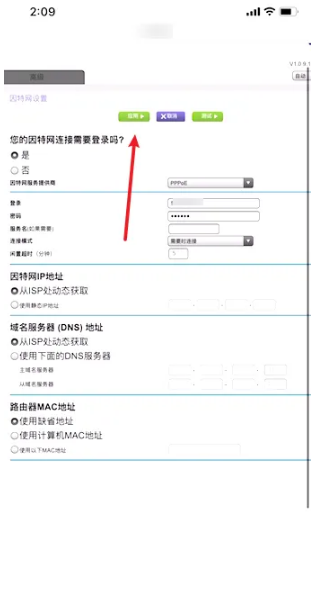宏基笔记本电脑重装系统教程
宏基笔记本电脑是目前性价比较高的品牌电脑,使用的人比较多,相应的也有不少给电脑重装系统的需求。有用户反映自己不知道怎么重装系统,也不想花钱给别人安装怎么办。别担心,下面就给大家分享免费好用的宏基笔记本电脑重装系统教程。
工具/原料:
系统版本:windows8系统
品牌型号:宏基非凡s3 2022款
软件版本:口袋装机一键重装系统2020
方法/步骤:
方法一:使用口袋装机在线一键重装系统
1、在宏基电脑上打开安装好的口袋装机一键重装系统工具,选择要安装的windows系统,点击安装此系统。
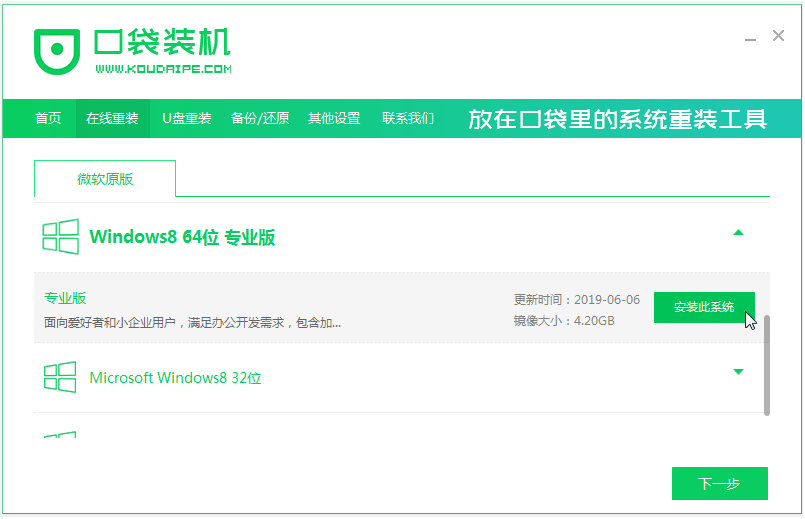
WEEX交易所已上线平台币 WEEX Token (WXT)。WXT 作为 WEEX 交易所生态系统的基石,主要用于激励 WEEX 交易平台社区的合作伙伴、贡献者、先驱和活跃成员。
新用户注册 WEEX 账户、参与交易挖矿及平台其他活动,均可免费获得 WXT 空投奖励。
2、这时只需等待软件下载系统镜像并部署环境,完成后自动重启电脑。
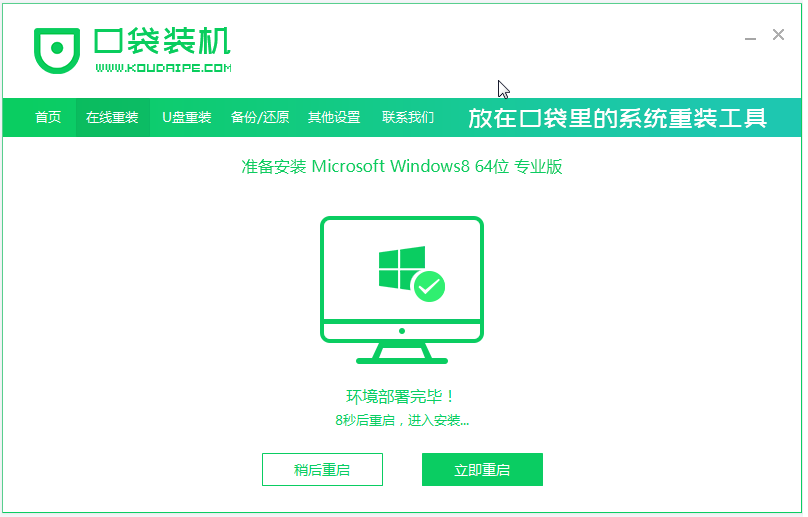
3、软件会自动选择koudai-pe系统进入。

4、口袋装机工具会自动安装系统,安装完成后自动重启。
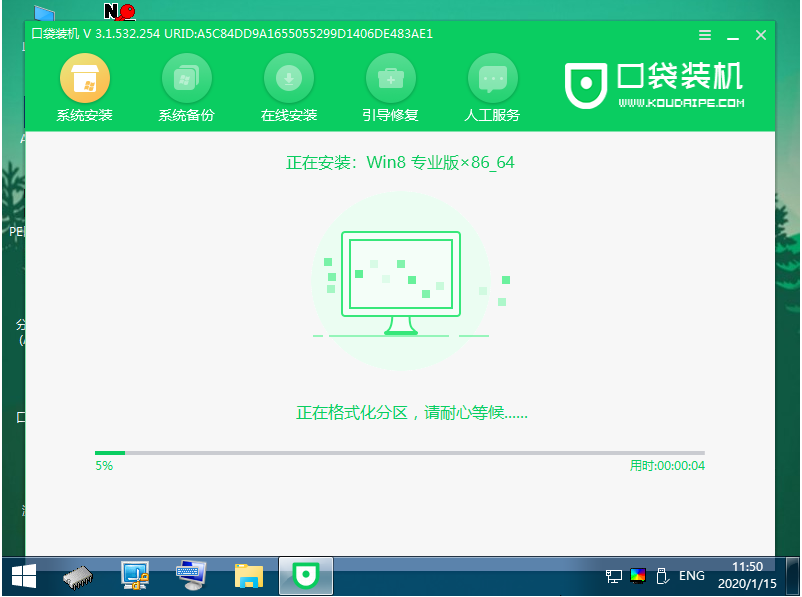
5、安装完成后,进入新的系统桌面即安装成功。
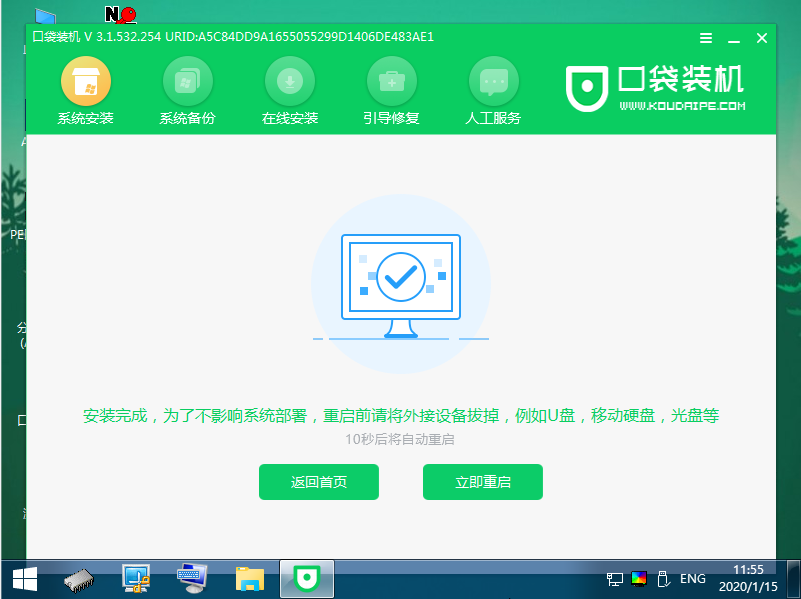
方法二:使用口袋装机制作u盘重装系统(宏基笔记本进不去系统的时候适用)
1、先在能用的电脑上安装口袋装机一键重装系统工具并打开,插入1个8g以上的空白u盘,进入制作系统模式。
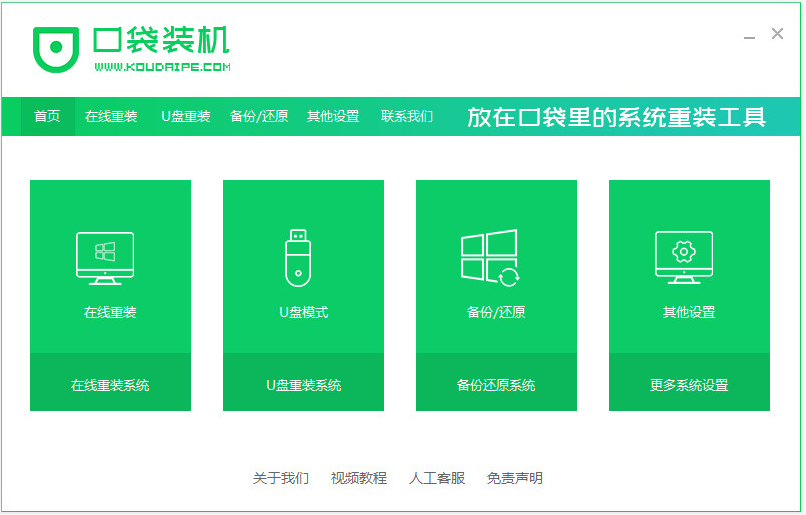
2、选择需要的windows系统,点击开始制作u盘启动盘。
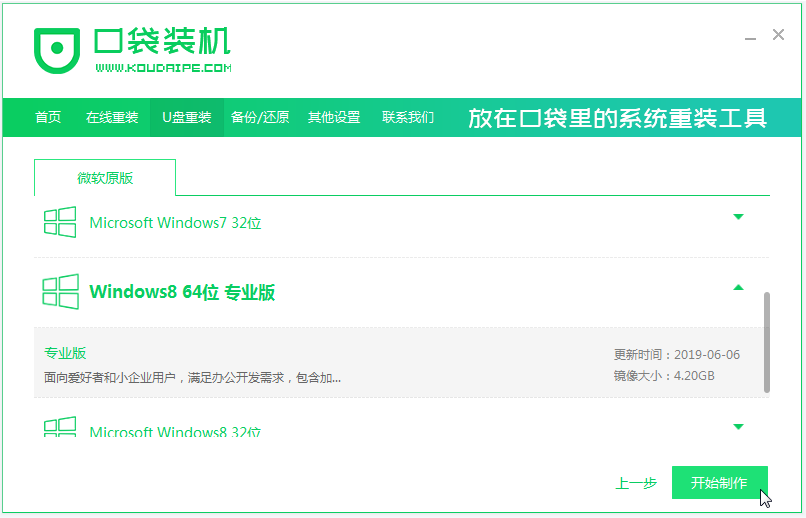
3、u盘启动盘制作完成后,先预览宏基笔记本电脑主板的启动热键,再拔除u盘退出。

4、插入u盘启动盘进宏基电脑中,启动按快捷键进bios设置u盘启动项进入到第一项pe系统。

5、然后打开口袋装机工具,选择系统点击安装到c盘。
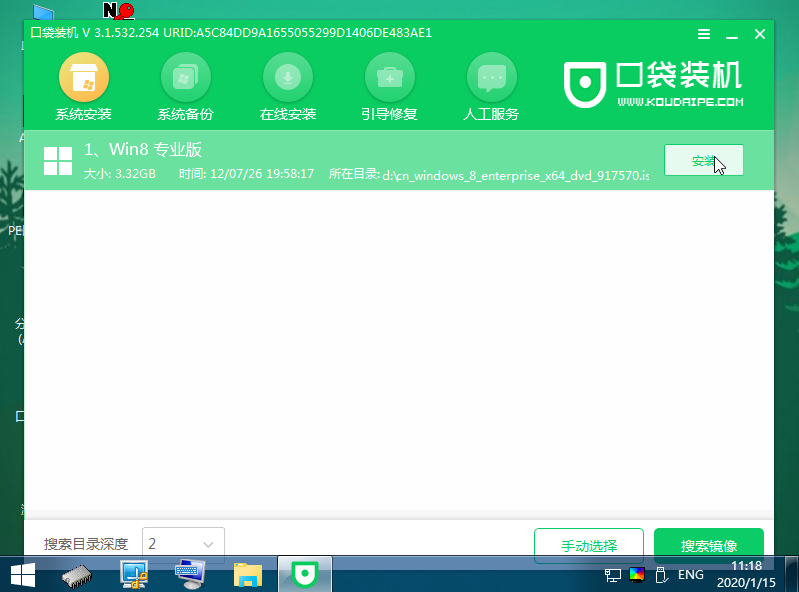
6、安装完成后,拔掉u盘重启电脑。
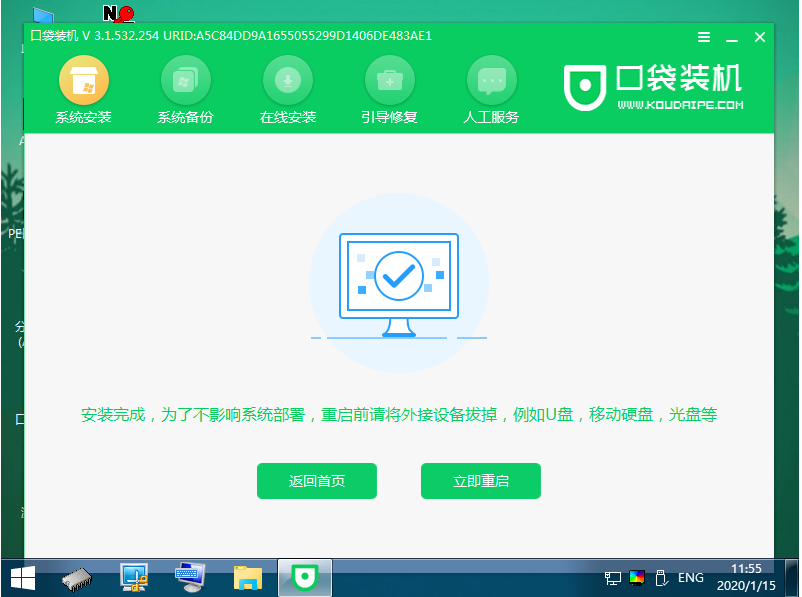
7、最终进入到新系统桌面即成功。
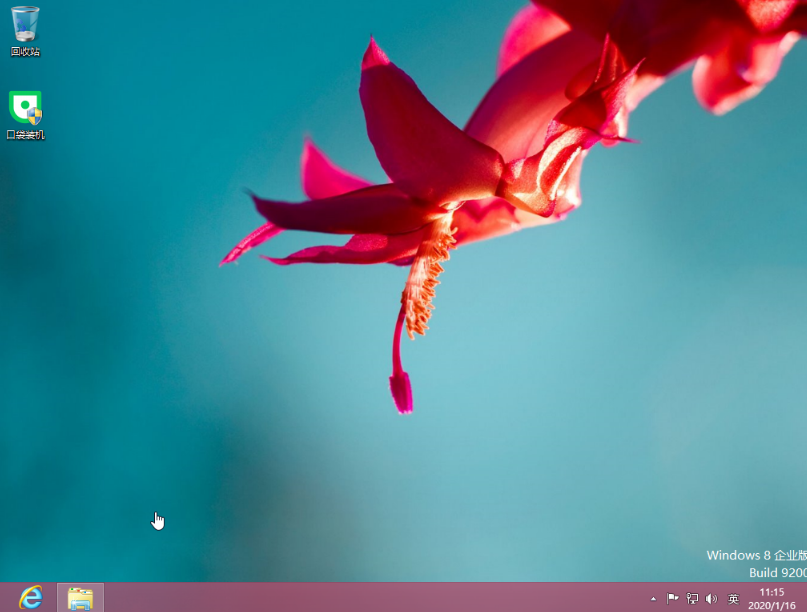
拓展资料:更多关于宏基电脑的使用内容
注意事项:在安装系统之前,先备份好系统盘的相关数据,避免丢失。
总结:
以上便是宏基笔记本电脑重装系统教程,这里用到的是口袋装机一键重装系统工具的在线一键重装功能和制作u盘重装系统功能,无论电脑是否能进系统,都能有对应的方法来重装,操作简单。有需要的小伙伴可参照教程操作哦。
最客资源网 » 宏基笔记本电脑重装系统教程